< この記事をシェア >
LINE Payの使い方です。

LINE Payアカウントを作成して登録まで完了していることを前提に使い方を書いています。
初期設定や登録方法は↓の記事をどうぞ
⇒ LINE Payのアカウント登録・初期設定・身分証の送信方法
LINE Payは基本的に手数料無料で年齢制限がないことも嬉しいサービスです。
↓に書いていますが、銀行からLINE Payに入金した後も銀行へ再度出金することもできる柔軟な感じにもなっています(手数料はかかるようですが)
このエントリではチャージ方法や決済、送金、割り勘などLINE Payの使い方を書いています。
LINE Pay 使い方目次
・LINE Payの使い方・できること一覧
・トップ画面にアクセス
■お金をチャージする
・チャージについて
・銀行口座からチャージする
・Pay-easy(ペイジー)からチャージする
・コンビニ支払いでチャージする<
■お金を送る
・送金する
・送金を依頼する
・割り勘
■残高確認や設定など
・残高照会&履歴確認
・設定
■その他いろいろ
・LINE Payでのカツアゲとその対策
・パスワードを忘れたら
・LINEアカウントごと乗っ取られた時の対策・連絡先
・LINE payを使ってみて
[関連記事]
・LINE Payのアカウント登録・初期設定・身分証の送信方法
・LINE Payにチャージ用の銀行口座を登録する方法 – これやれば本人確認書類が不必要になるぞ
LINE Payの使い方・できること一覧
LINE Payをつかってできること一覧は↓のようになっています。
| 銀行口座連携 | コンビニ決済 | ペイジー決済 | クレジットカード連携 | |
|---|---|---|---|---|
| チャージ | ○ | ○ | ○ | × |
| 送金 | ○ | ○ | ○ | × |
| 送金依頼 受け取り |
○ | ○ | ○ | ○ |
| 出金 | ○ | ○ | ○ | × |
| 決済 | ○ | ○ | ○ | ○ |
LINE Payのトップ画面にアクセス
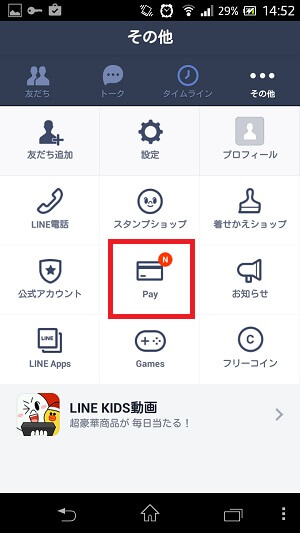
本家のLINEアプリの「その他」項目にある「Pay」をタップします。
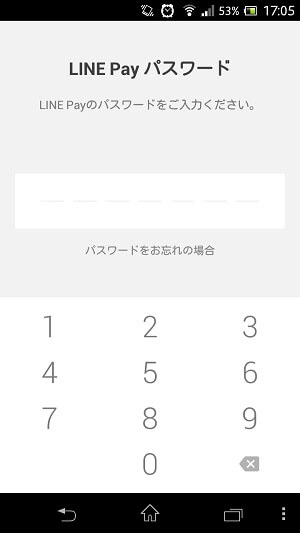
アカウント登録が完了している場合、←のようにパスワードの入力を求められます。
最初に登録したPayアカウントの数字7ケタのパスワードを入力します。
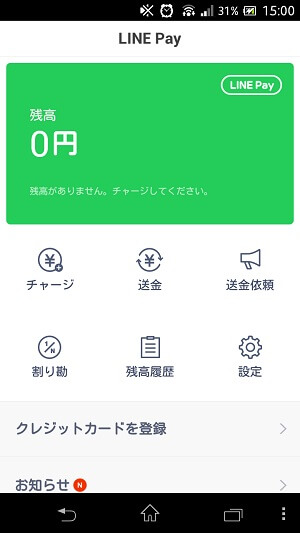
←がLINE Payのトップ画面となります。
いろんな項目が並んでいます。
チャージ
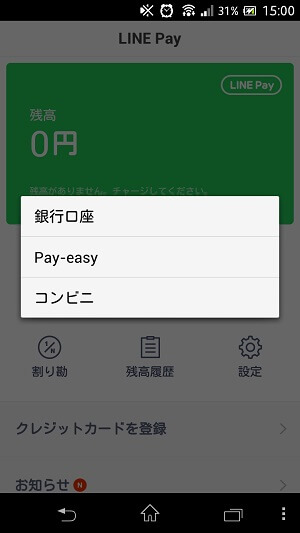
LINE Payに残高をチャージします。
チャージの方法は↓となっています。
・銀行口座
・Pay-easy(ペイジー)
・コンビニ
残念ながら現在のところ一番便利そうなクレジットカードからのチャージには対応していません。
銀行口座からチャージする
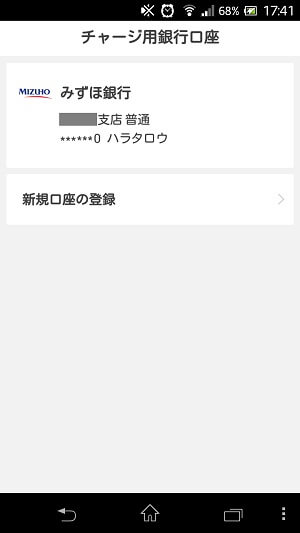
登録している銀行の残高からLINE Payに対して送金するチャージを行います。
とってもシンプルな方法です。
銀行口座を事前に登録しておく必要があります。
口座の設定方法は↓にまとめています。
⇒ LINE Payにチャージ用の銀行口座を登録する方法 – これやれば本人確認書類が不必要になるぞ
送金する銀行口座をタップします。
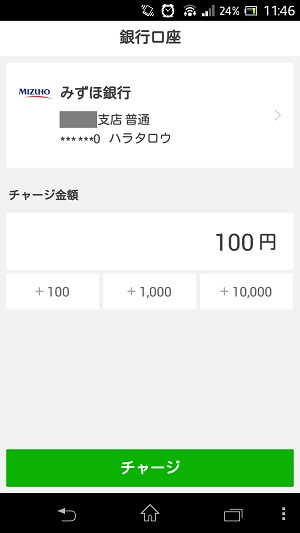
チャージする金額をタップまたは自分で金額を入力し、チャージをタップします。
※これだけで金額が確定するので注意
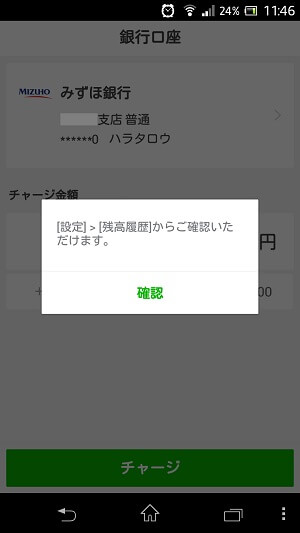
これで完了となります。
銀行口座との連携がうまくいかない場合
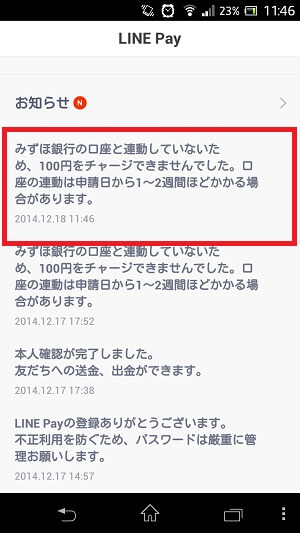
銀行口座との連携がうまくいっていない場合は、←のようにLINEからエラー通知があり、LINE Payのお知らせ欄にチャージできなかった旨が通知されます。
Pay-easy(ペイジー)からチャージする
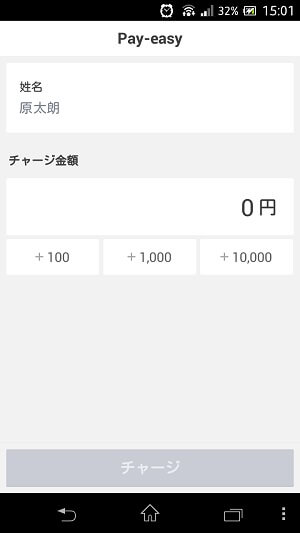
Pay-easy(ペイジー)からチャージする場合は、トップ画面でPay-easyを選択した後の←の画面で金額を入力してチャージをタップします。
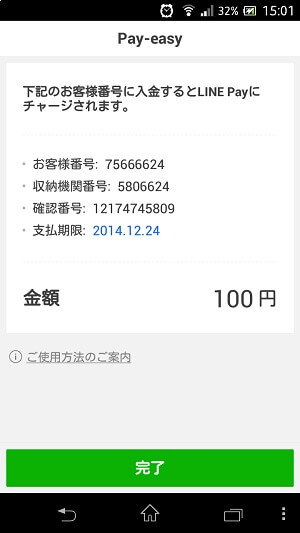
すぐにチャージされるわけではなく、ペイジーの支払い情報が表示されます。
表示された内容をコンビニやPay-easy支払いを行えば完了となります。
⇒ ペイジーとは?
コンビニ支払いでチャージする
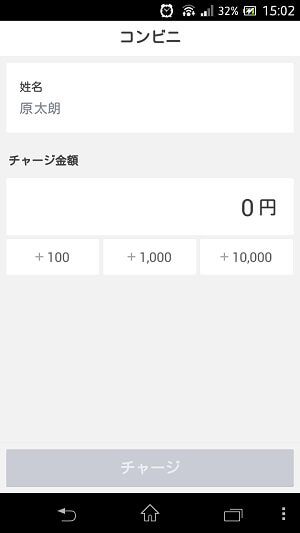
コンビニ支払いを選択して金額を入力してチャージをタップします。
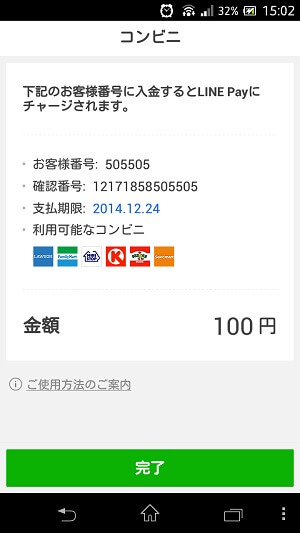
コンビニで支払える情報が表示されます。
利用可能なコンビニは「ローソン」「ファミリーマート」「ミニストップ」「サークルKサンクス」「セイコーマート」となっています。
送金
LINE Payから送金する方法です。
LINEで繋がっている友だちにLINE Pay上のお金を送金することができます。
こちらもチャージ同様、クレジットカードには対応していません。
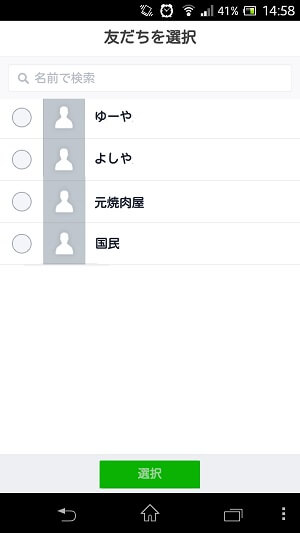
トップ画面から送金をタップすると友だちの一覧が表示されます。
送金したい友だちを選択して「選択」をタップします。
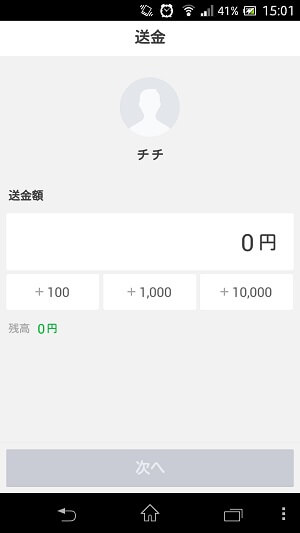
送金画面になります。
送金する金額を入力して次へをタップします。
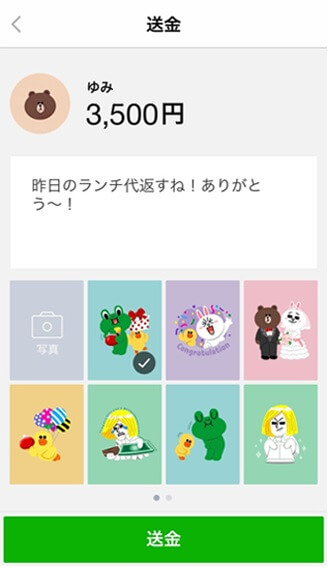
ここからはLINE Payの画面の画像ですが。。
送金する相手に対して金額とメッセージを入力し、イラストを選択します。
間違っていなければ送金をタップします。
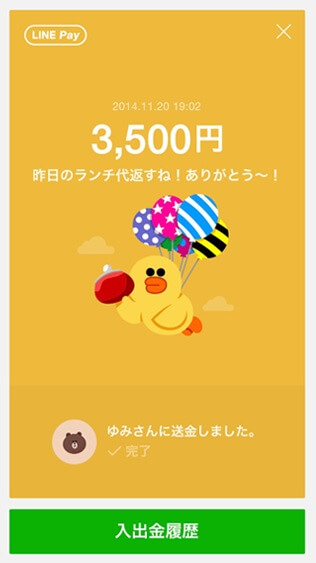
正常に送金されたらその内容が表示され、履歴にも残ることになります。

また送金した内容が相手とのLINEトーク上に表示されます。
送金依頼
LINEで繋がっている友だちに送金を要求することができます。
例えば、旅行などで久々に会う友だちの旅行費用を先に負担しておいて後からもらうだったり、お金を貸しているけど会いに行けないので「LINE Payで送金して」みたいなことができます。
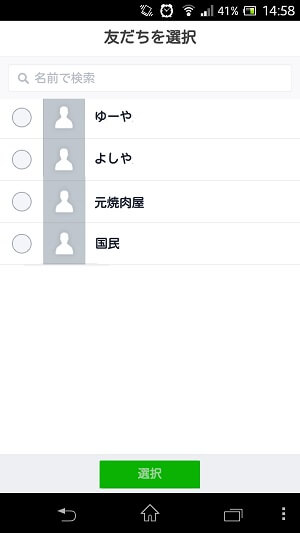
トップ画面から送金依頼をタップすると友だちの一覧が表示されます。
送金依頼を出したい(ストレートに言うとお金を請求したい)友だちを選択して「選択」をタップします。
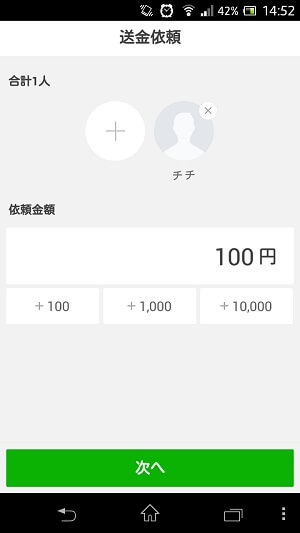
依頼する金額を入力して「次へ」をタップします。
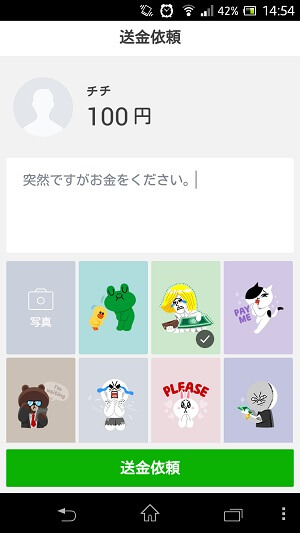
送金依頼をする友だちにお金と一緒に渡すメッセージとイラストを決めます。
内容に間違いがなければ「送金依頼」をタップします。
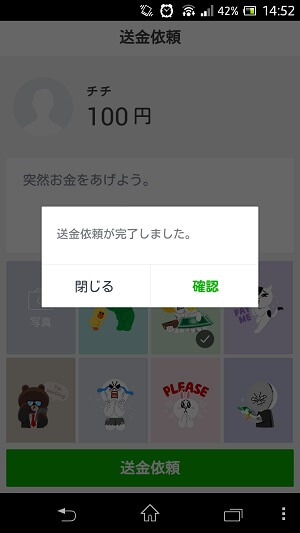
送金依頼が送られました。
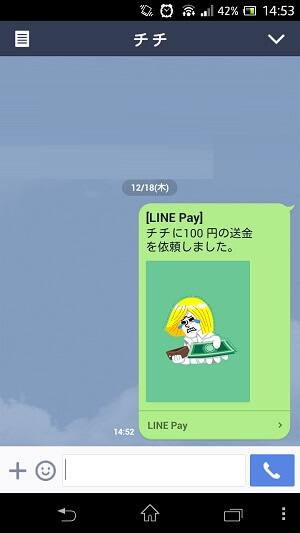
LINEのトークに送金依頼の内容が表示されます。
割り勘
これは飲み会などでとっても役に立つ機能です。
例えば、10人で47,500円の飲み会があったとします。
1人当たりは4,750円となり、これを幹事さんが支払いました。
この1人あたりの金額もLINE Payがやってくれます。
その場でイチイチ4,750円をみんなからもらわなくても後からLINE Payで全員に請求依頼をすればOKとなります。
会費制で先払いの飲み会でも使えちゃいますな。
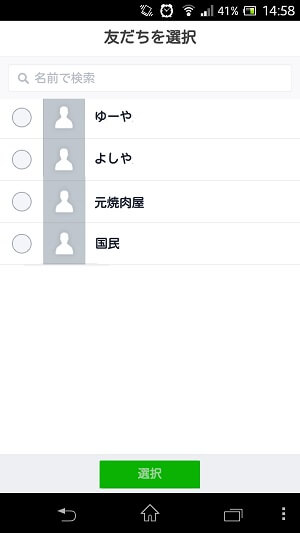
トップ画面から割り勘をタップすると友だちの一覧が表示されます。
割り勘する友だちを全員選択します。
ここで選択するメンバーの中に自分も選択しておかないと自分の分は計算されない金額が出てきますので注意。
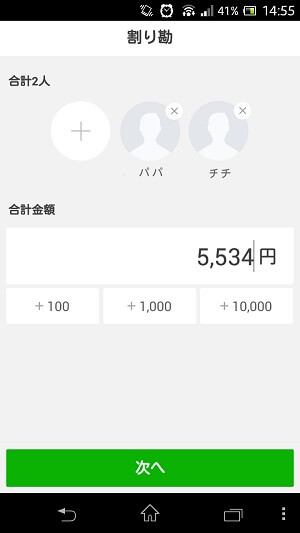
←は選択した2人で割り勘を行うというもの。
金額は5,534円にしました。
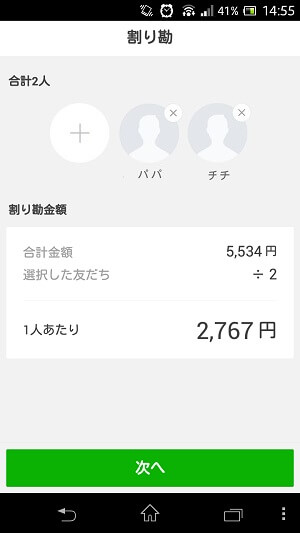
2人分で割られた1人分の金額2,767円が請求される額になります。
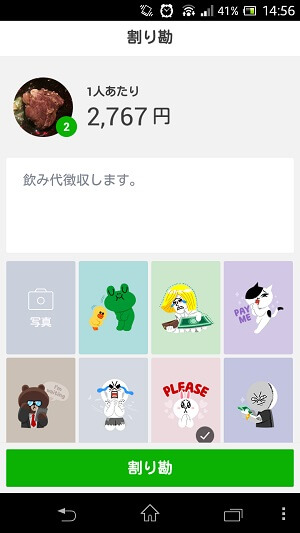
友だちに送るメッセージとイラストを決めて「割り勘」をタップします。
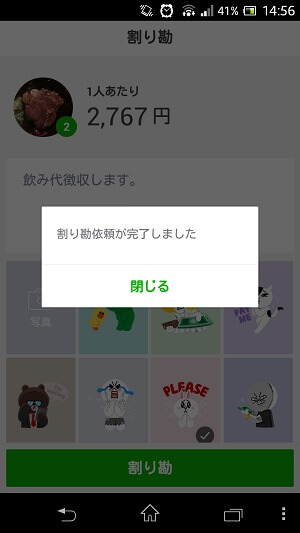
これで割り勘した金額の請求が完了しました。
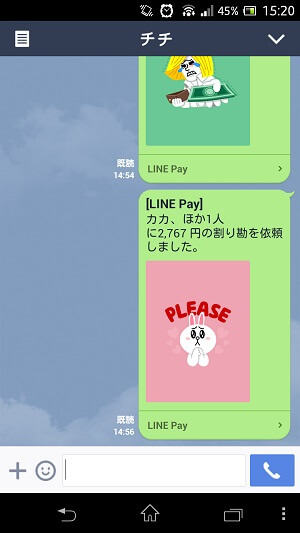
LINEのトークに割り勘の請求内容が表示されます。
残高照会・履歴確認
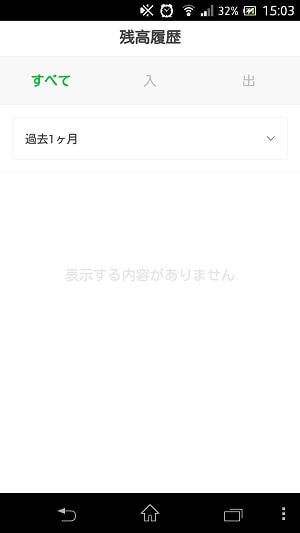
残高照会や使ったお金の履歴はLINE Payのトップ画面にある残高履歴をタップすればチェックできます。
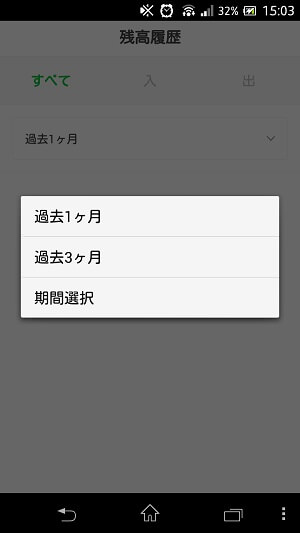
過去○ヵ月のように期間で絞っての検索にも対応しています。
LINE Payの設定
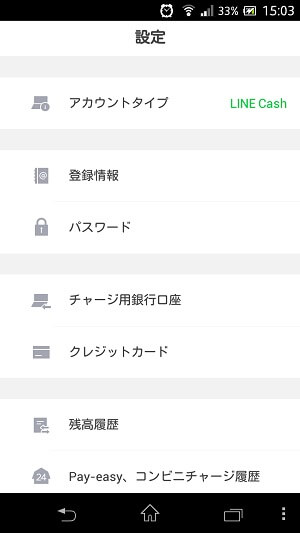
LINE Payの設定画面です。
アカウントに関する登録情報やパスワード、口座の変更などが行えます。
LINE Payでのカツアゲとその対策

LINE Payリリースと同時に話題になった「LINEでのカツアゲ」
そんなことないだろ~。カツアゲってのはネットでされるもんじゃーないだろー。とか思ってしまいますが、はっきり言ってやろうと思えばできてしまいます。。
LINEカツアゲが考えられるシーン
・友だちの弱みを握っていて、バラされたくなかったら送金しろや!って言って送金依頼を行う
・わけのわからない高額なチケット(昔で言うパーケン?)などを買えとか言って割り勘機能で一斉送信 etc…
たったコレだけでLINE上でお金が飛んでくるわけです。。
もちろんLINEで繋がっているということが大前提ですが。
LINEカツアゲの対策方法

このLINEカツアゲの対策方法は実質ありません。。
脅されて「カネ送れ!」と言われて送ったとしてもLINE運営には普通に送ったようにしか見えません。。
この件についてLINE運営は「履歴が残るので警察に届け出れば証明できる」とコメントしているようです。
まぁたしかに街でやられたカツアゲよりもログがある以上、簡単に証拠として証明できますが。。
ということでLINEカツアゲを喰らった場合は、LINE運営というより警察ということになります。
LINE Payのパスワードを忘れたら
LINE PayのパスワードはLINEのパスワードとは異なる数字7ケタ。
毎日使っていれば忘れませんが、久々に使うとアレ…忘れた…?となるかもしれません。。
そんな時のパスワード再設定方法です。
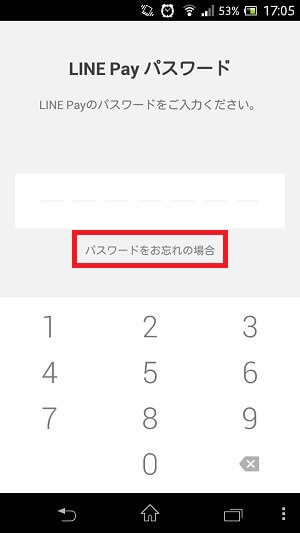
LINE Payのパスワード入力画面にいきます。
その中にある「パスワードをお忘れの場合」をタップします。
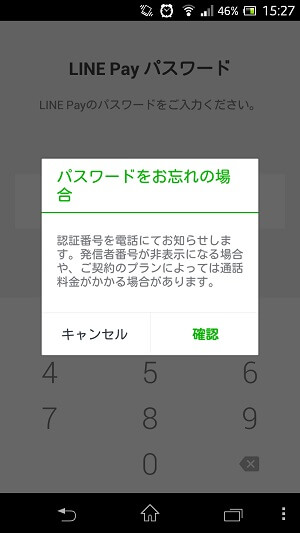
LINEに登録している電話番号にコードを教える電話をしますよ?という旨が表示されます。
確認をタップします。
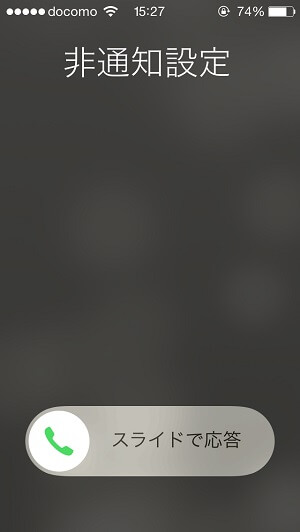
非通知で電話がかかってきます。
電話の中で自動音声で4ケタのコードが伝えられます。
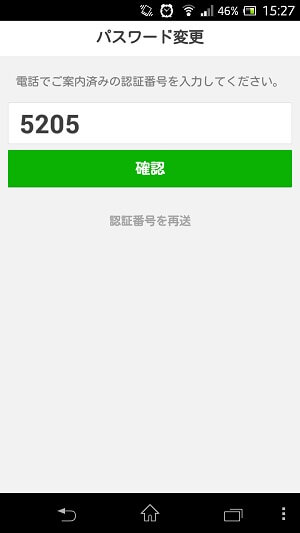
スマホで先に進んで電話で伝えられた4ケタのコードを入力します。
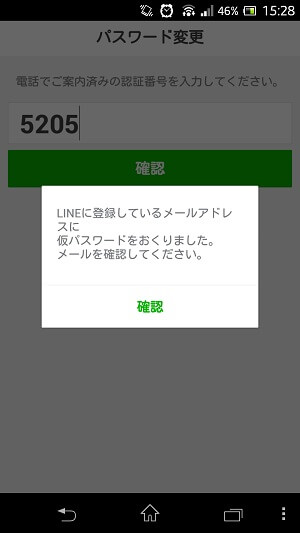
次はLINEに登録しているメールアドレスに一時的にLINE運営が作成した7ケタの新パスワードが送られてきます。
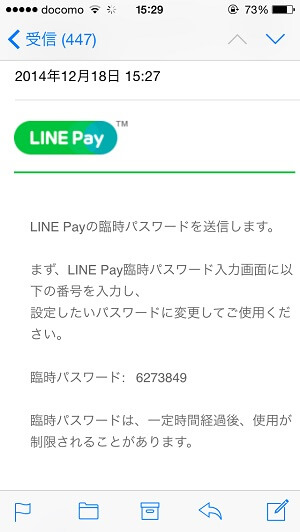
メールの内容
ここにある7ケタの一時パスワードをLINE Payのパスワード画面に入力します。
その後、再度自分でLINE Payのパスワードを変更する必要があります。
これでパスワードの再設定は完了となります。
LINEアカウントごと乗っ取られた時の対策・連絡先
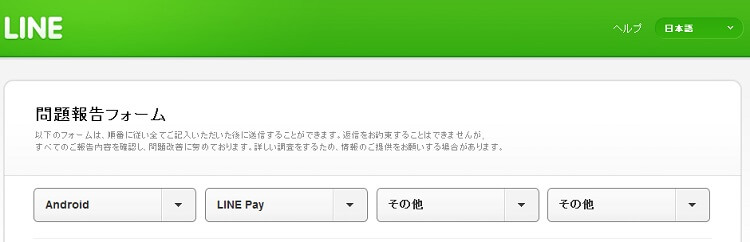
一時期に比べて落ち着いたLINEの乗っ取りですが、やっぱりまだまだあるのが現状。。
もしLINE Payを登録しているアカウントを乗っ取られたら別のパスワードはあると言っても恐ろしい。。
そんな時はさっさとLINE運営に連絡しましょう。
⇒ LINE運営の問い合わせページ
LINEの乗っ取りに関してはある程度自分で対策できるものもあるのでしっかりと対策を!
⇒ LINE乗っ取り被害から身を守る方法・対策 – LINEの使い方
LINE payを使ってみて
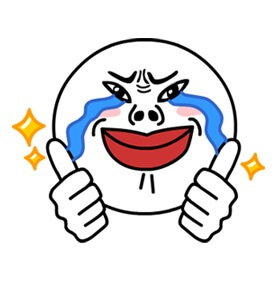
慣れるまでは正直ちょっと面倒くさいLINE Pay
ただコレ、流行するとかなりアツいサービスだと思います!
本当に便利。これにつきます。
今後はこういうサービスが主流になっていくんだろうなぁと思わされる仕上がりです。
普段LINEを使っている人は是非とも使ってみてください!
< この記事をシェア >
\\どうかフォローをお願いします…//
このLINE Payの使い方・できることまとめ [カツアゲ・乗っ取り対策アリ]の最終更新日は2014年12月18日です。
記事の内容に変化やご指摘がありましたら問い合わせフォームまたはusedoorのTwitterまたはusedoorのFacebookページよりご連絡ください。
![LINE Payの使い方・できることまとめ [カツアゲ・乗っ取り対策アリ]](https://usedoor.jp/wp-content/uploads/2014/12/line-pay-thum1-150x150.png)

























